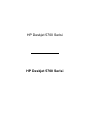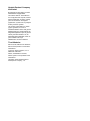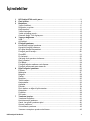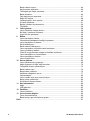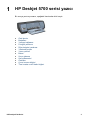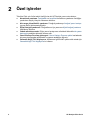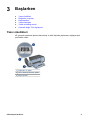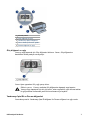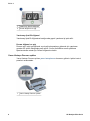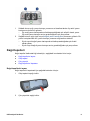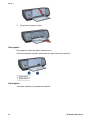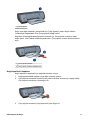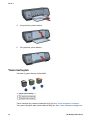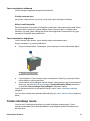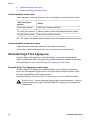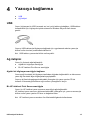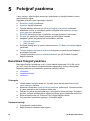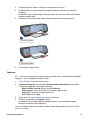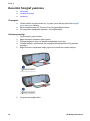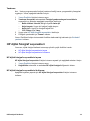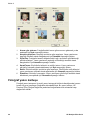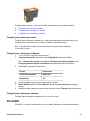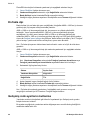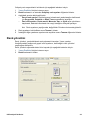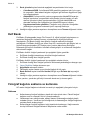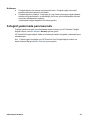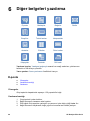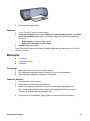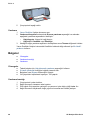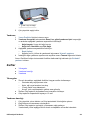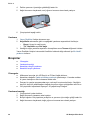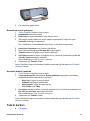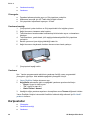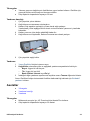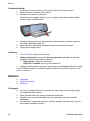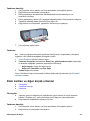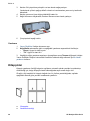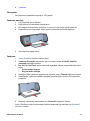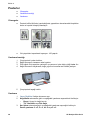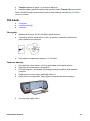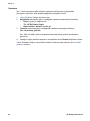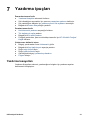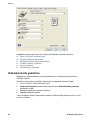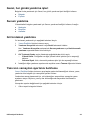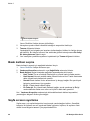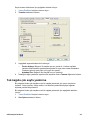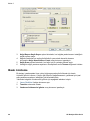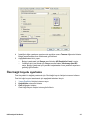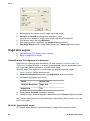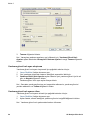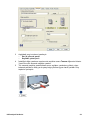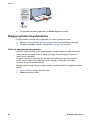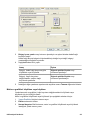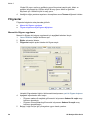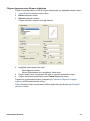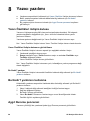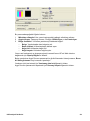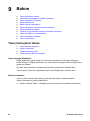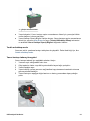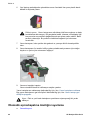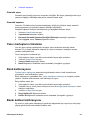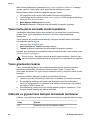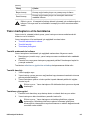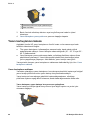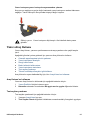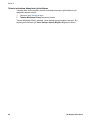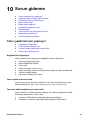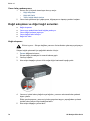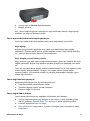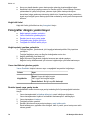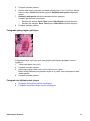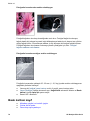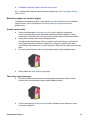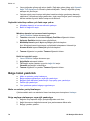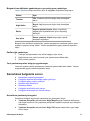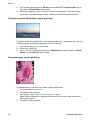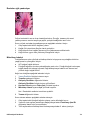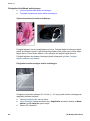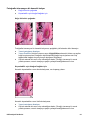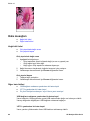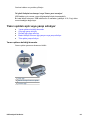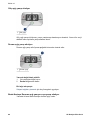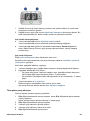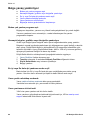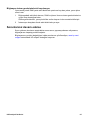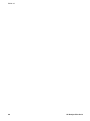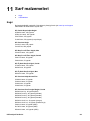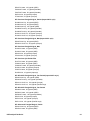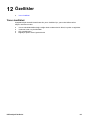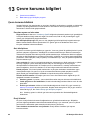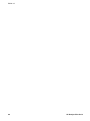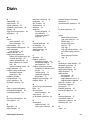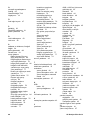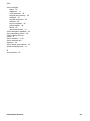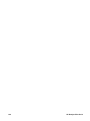HP Deskjet 5740 Printer series Kullanici rehberi
- Tip
- Kullanici rehberi

HP Deskjet 5700 Serisi
HP Deskjet 5700 Serisi

Hewlett-Packard Company
bildirimleri
Bu belgede sunulan bilgiler önceden
bildirilmeksizin değiştirilebilir.
Tüm hakları saklıdır. Telif haklarının
izin verdiği durumlar dışında, Hewlett-
Packard tarafından önceden verilmiş
yazılı izin olmaksızın bu belgenin
çoğaltılması, uyarlanması veya başka
bir dile çevrilmesi yasaktır.
HP ürünleri ve hizmetleri için verilen
yegane garantiler, bu ürün ve
hizmetlerle birlikte verilen özel garanti
bildirimlerinde açık olarak belirtilir. Bu
belgedeki bilgilerden hiçbiri ek garanti
olarak yorumlanmamalıdır. HP, bu
belgedeki teknik hatalardan, baskı ve
yazım hatalarından veya
eksikliklerden sorumlu tutulamaz.
Ticari Markalar
Microsoft, MS, MS-DOS ve Windows,
Microsoft Corporation’ın tescilli ticari
markalarıdır.
TrueType; Apple Computer, Inc.’in
ABD ticari markasıdır.
Adobe, AdobeRGB ve Acrobat,
Adobe Systems Incorporated'in ticari
markalarıdır.
Telif Hakkı 2004 Hewlett-Packard
Development Company, L.P.

İçindekiler
1 HP Deskjet 5700 serisi yazıcı...............................................................................3
2 Özel işlevler...........................................................................................................4
3Başlarken..............................................................................................................5
Yazıcı özellikleri......................................................................................................5
Düğmeler ve ışıklar ................................................................................................6
Kağıt tepsileri..........................................................................................................9
Yazıcı kartuşları....................................................................................................12
Yedek mürekkep modu.........................................................................................13
Otomatik Kağıt Türü Algılayıcısı...........................................................................14
4 Yazıcıya bağlanma..............................................................................................15
USB......................................................................................................................15
Ağ iletişimi............................................................................................................15
5 Fotoğraf yazdırma..............................................................................................16
Kenarlıksız fotoğraf yazdırma...............................................................................16
Kenarlıklı fotoğraf yazdırma..................................................................................18
HP dijital fotoğraf seçenekleri...............................................................................19
Fotoğraf yazıcı kartuşu.........................................................................................20
PhotoREt..............................................................................................................21
En fazla dpi...........................................................................................................22
Gelişmiş renk ayarlarını kullanma.........................................................................22
Renk yönetimi.......................................................................................................23
Exif Baskı..............................................................................................................24
Fotoğraf kağıdını saklama ve kullanma................................................................24
Fotoğraf yazdırmada para tasarrufu.....................................................................25
6Diğer belgeleri yazdırma....................................................................................26
E-posta.................................................................................................................26
Mektuplar..............................................................................................................27
Belgeler................................................................................................................28
Zarflar...................................................................................................................29
Broşürler...............................................................................................................30
Tebrik kartları........................................................................................................31
Kartpostallar.........................................................................................................32
Asetatlar...............................................................................................................33
Etiketler................................................................................................................. 34
Dizin kartları ve diğer küçük ortamlar.................................................................... 35
Kitapçıklar.............................................................................................................36
Posterler...............................................................................................................38
Ütü baskı..............................................................................................................39
7 Yazdırma ipuçları................................................................................................41
Yazdırma kısayolları.............................................................................................41
Hızlı/ekonomik yazdırma......................................................................................42
Genel, her günkü yazdırma işleri..........................................................................43
Sunum yazdırma..................................................................................................43
Gri tonlamalı yazdırma.......................................................................................... 43
Yazıcının varsayılan ayarlarını belirleme..............................................................43
HP Deskjet 5700 Serisi 1

Baskı kalitesi seçme.............................................................................................44
Sayfa sırasını ayarlama........................................................................................44
Tek kağıda çok sayfa yazdırma............................................................................45
Baskı önizleme.....................................................................................................46
Özel kağıt boyutu ayarlama..................................................................................47
Kağıt türü seçme..................................................................................................48
Yazdırma görevi hızlı ayarları...............................................................................49
İki taraflı yazdırma................................................................................................51
Belgeyi yeniden boyutlandırma ............................................................................54
Filigranlar..............................................................................................................56
8 Yazıcı yazılımı.....................................................................................................58
Yazıcı Özellikleri iletişim kutusu............................................................................58
Bu Nedir? yardımını kullanma..............................................................................58
Aygıt Durumu penceresi.......................................................................................58
9 Bakım...................................................................................................................60
Yazıcı kartuşlarını takma......................................................................................60
Otomatik açma/kapatma özelliğini ayarlama........................................................62
Yazıcı kartuşlarını hizalama..................................................................................63
Renk kalibrasyonu................................................................................................63
Baskı kalitesi kalibrasyonu.................................................................................... 63
Yazıcı kartuşlarını otomatik olarak temizleme......................................................64
Yazıcı gövdesinin bakımı......................................................................................64
Cildinize ve giysilerinize bulaşan mürekkebi temizleme........................................64
Yazıcı kartuşlarını el ile temizleme.......................................................................65
Yazıcı kartuşlarının bakımı...................................................................................66
Yazıcı Araç Kutusu...............................................................................................67
10 Sorun giderme....................................................................................................69
Yazıcı yazdırma işini yapmıyor.............................................................................69
Kağıt sıkışması ve diğer kağıt sorunları................................................................70
Fotoğraflar düzgün yazdırılmıyor..........................................................................72
Baskı kalitesi zayıf................................................................................................74
Belge hatalı yazdırıldı...........................................................................................76
Kenarlıksız belgelerle sorun.................................................................................77
Hata mesajları......................................................................................................82
Yazıcı ışıkları açık veya yanıp sönüyor................................................................. 83
Belge yavaş yazdırılıyor........................................................................................ 86
Sorunlarınız devam ederse...................................................................................87
11 Sarf malzemeleri.................................................................................................89
Kağıt.....................................................................................................................89
USB kabloları........................................................................................................92
12 Özellikler..............................................................................................................93
Yazıcı özellikleri....................................................................................................93
13 Çevre koruma bilgileri........................................................................................94
Çevre koruma bildirimi..........................................................................................94
Baskı kartuşu geri dönüşüm programı..................................................................95
Dizin............................................................................................................................97
2 HP Deskjet 5700 Serisi

1
HP Deskjet 5700 serisi yazıcı
Bir soruya yanıt arıyorsanız, aşağıdaki konulardan birini seçin:
● Özel işlevler
● Başlarken
● Yazıcıya bağlanma
● Fotoğraf yazdırma
● Diğer belgeleri yazdırma
● Yazdırma ipuçları
● Yazıcı yazılımı
● Bakım
● Sorun giderme
● Sarf malzemeleri
● Özellikler
● Çevre koruma bilgileri
● Ticari marka ve telif hakkı bilgileri
HP Deskjet 5700 Serisi 3

2
Özel işlevler
Tebrikler! Pek çok üstün teknik özelliği olan bir HP Deskjet yazıcı satın aldınız:
● Kenarlıksız yazdırma: Fotoğrafları ve broşürleri kenarlıksız yazdırma özelliğiyle
yazdırırken sayfa yüzeyinin tamamını kullanın.
● Altı renge yükseltilebilir yazdırma: Fotoğraf yazdırmayı fotoğraf yazıcı kartuşu
(ayrıca satılır) kullanarak geliştirin.
● Dijital fotoğraf yazdırma: Fotoğraflarınız için yazıcının dijital fotoğraf yazdırma
özelliklerini kullanın.
● Yedek mürekkep modu: Diğer yazıcı kartuşunun mürekkebi bitse bile tek yazıcı
kartuşuyla yazdırma işlemine devam edin.
● Yazıcı Kartuşu Durumu göstergesi: Yazıcı Kartuşu Durumu ışıkları'na bakarak
bir yazıcı kartuşunda mürekkebin ne zaman azaldığını öğrenin.
● Otomatik Kağıt Türü Algılayıcısı: Mükemmel görünümlü çıktılar elde etmek için
Otomatik Kağıt Türü Algılayıcısı'nı kullanın.
4 HP Deskjet 5700 Serisi

3
Başlarken
● Yazıcı özellikleri
● Düğmeler ve ışıklar
● Kağıt tepsileri
● Yazıcı kartuşları
● Yedek mürekkep modu
● Otomatik Kağıt Türü Algılayıcısı
Yazıcı özellikleri
HP yazıcıda yazdırma işlerinin daha kolay ve etkili biçimde yapılmasını sağlayan pek
çok özellik vardır.
1 Düğmeler ve ışıklar
2 Yazıcı Kartuşu Durumu ışıkları
3 Kağıt tepsileri
HP Deskjet 5700 Serisi 5

1 Otomatik Kağıt Türü Algılayıcısı
2 Yazıcı kartuşları
3 Yedek mürekkep modu
1 USB bağlantı noktası
Düğmeler ve ışıklar
Yazıcıyı açıp kapatmak, bir yazdırma işini iptal etmek ve işi yeniden başlatmak için
yazıcı düğmelerini kullanın. Yazıcı ışıkları yazıcınızın durumu hakkında görsel ipuçları
verir.
Yazıcı düğmeleri, yazıcının ön tarafındaki kontrol panelinde bulunur.
Bölüm 3
6 HP Deskjet 5700 Serisi

1 Kontrol paneli
2 Güç düğmesi ve ışığı
3 Yazdırmayı İptal Et düğmesi
4 Yazıcı Kartuşu Durumu ışıkları
5 Devam düğmesi ve ışığı
Güç düğmesi ve ışığı
Yazıcıyı açıp kapamak için Güç düğmesini kullanın. Yazıcı, Güç düğmesine
basıldıktan birkaç saniye sonra çalışır.
1 Güç düğmesi
Yazıcı işlem yaparken Güç ışığı yanıp söner.
Dikkat uyarısı Yazıcıyı mutlaka Güç düğmesine basarak açıp kapatın.
Yazıcıyı açıp kapatmak için bir güç kesici, akım regülatörü veya duvara takılan
bir güç anahtarı kullanmak yazıcının bozulmasına yol açabilir.
Yazdırmayı İptal Et ve Devam düğmeleri
Yazıcıda ayrıca bir Yazdırmayı İptal Et düğmesi ile Devam düğmesi ve ışığı vardır.
HP Deskjet 5700 Serisi 7

1 Yazdırmayı İptal Et düğmesi
2 Devam düğmesi ve ışığı
Yazdırmayı İptal Et düğmesi
Yazdırmayı İptal Et düğmesine bastığınızda geçerli yazdırma işi iptal edilir.
Devam düğmesi ve ışığı
Devam ışığı, kağıt yerleştirmek veya kağıt sıkışmalarını gidermek için yapılması
gereken bir eylem olduğunda yanıp söner. Sorun çözüldükten sonra yazdırma
işlemine devam etmek için Devam düğmesine basın.
Yazıcı Kartuşu Durumu ışıkları
Yazıcı Kartuşu Durumu ışıkları yazıcı kartuşlarının durumunu gösterir. Işıklar kontrol
panelinin ortasındadır.
1 Yazıcı Kartuşu Durumu ışıkları
Bölüm 3
8 HP Deskjet 5700 Serisi

1 Soldaki durum ışığı, yazıcı kartuşu yuvasının sol tarafına takılan üç renkli yazıcı
kartuşunun durumunu gösterir.
– Üç renkli yazıcı kartuşunda mürekkep azaldığında ışık sürekli olarak yanar.
– Üç renkli yazıcı kartuşu servis gerektirdiğinde ışık yanıp söner.
2Sağdaki durum ışığı siyah veya fotoğraf yazıcı kartuşunun durumunu gösterir. Bu
yazıcı kartuşlarından biri, yazıcı kartuşu yuvasının sağ tarafına takılıdır.
– Siyah veya fotoğraf yazıcı kartuşunda mürekkep azaldığında ışık sürekli
olarak yanar.
– Siyah veya fotoğraf yazıcı kartuşu servis gerektirdiğinde ışık yanıp söner.
Kağıt tepsileri
Kağıt tepsileri hakkında bilgi almak için, aşağıdaki konulardan birini seçin:
● Kağıt tepsilerini açma
● Giriş tepsisi
● Çıkış tepsisi
● Kağıt tepsilerini kapatma
Kağıt tepsilerini açma
Kağıt tepsilerini kapatmak için aşağıdaki adımları izleyin:
1 Giriş tepsisini aşağı indirin.
2Çıkış tepsisini aşağı indirin.
HP Deskjet 5700 Serisi 9

3Çıkış tepsisi uzantısını çekin.
Giriş tepsisi
Giriş tepsisine kağıt veya diğer ortamlar konur.
Farklı boyutlardaki ortamlara yazdırmak için kağıt kılavuzunu ayarlayın.
1 Giriş tepsisi
2 Kağıt kılavuzu
Çıkış tepsisi
Yazdırılan sayfalar Çıkış tepsisinde biriktirilir.
Bölüm 3
10 HP Deskjet 5700 Serisi

1 Çıkış tepsisi
Kağıt veya diğer ortamları yerleştirmek için Çıkış tepsisini yukarı doğru kaldırın.
Yazdırmaya başlamadan önce Çıkış tepsisini aşağı indirin.
Kağıtların Çıkış tepsisinden düşmesini önlemek için, Çıkış tepsisi uzantısını dışarı
doğru çekin. Hızlı Taslak modunda yazdırırken, Çıkış tepsisi uzantısı durdurucusunu
açın.
1 Çıkış tepsisi uzantısı
2 Çıkış tepsisi uzantısı durdurucusu
Kağıt tepsilerini kapatma
Kağıt tepsilerini kapatmak için aşağıdaki adımları izleyin:
1Kağıt tepsilerindeki kağıtları veya diğer ortamları çıkarın.
2Çıkış tepsisi uzantısının durdurucusu yukarı kalkıksa, durdurucuyu aşağı indirip
Çıkış tepsisi uzantısının içine doğru itin.
3Çıkış tepsisi uzantısını Çıkış tepsisinin içine doğru itin.
HP Deskjet 5700 Serisi 11

4Çıkış tepsisini yukarı kaldırın.
5 Giriş tepsisini yukarı kaldırın.
Yazıcı kartuşları
Yazıcıda üç yazıcı kartuşu kullanılabilir.
1 Siyah yazıcı kartuşu
2 Üç renkli yazıcı kartuşu
3 Fotoğraf yazıcı kartuşu
Yazıcı kartuşlarıyla yazdırma hakkında bilgi için, bkz: Yazıcı kartuşlarını kullanma.
Yeni yazıcı kartuşları satın alma hakkında bilgi için, bkz: Yazıcı kartuşlarını değiştirme.
Bölüm 3
12 HP Deskjet 5700 Serisi

Yazıcı kartuşlarını kullanma
Yazıcı kartuşları aşağıdaki amaçlarla kullanılabilir:
Günlük yazdırma işleri
Her günkü yazdırma işleri için siyah ve üç renkli yazıcı kartuşlarını kullanın.
Kaliteli renkli fotoğraflar
Renkli fotoğrafları veya diğer özel belgeleri yazdırırken, daha canlı renkler elde etmek
için siyah yazıcı kartuşunu çıkarıp fotoğraf yazıcı kartuşunu takın. Fotoğraf yazıcı
kartuşunu üç renkli yazıcı kartuşuyla birlikte kullandığınızda, hemen hemen hiç gren
içermeyen fotoğraflar elde edebilirsiniz.
Yazıcı kartuşlarını değiştirme
Yazıcı kartuşu satın alırken, yazıcı kartuşu seçim numarasına bakın.
Seçim numarasını üç yerde bulabilirsiniz:
● Seçim numarası etiketi: Takacağınız yazıcı kartuşunun üzerindeki etikete bakın.
1 Seçim numarası etiketi
● Yazıcı belgeleri: Yazıcı kartuşu seçim numaralarının listesi için, yazıcıyla birlikte
verilen başvuru kılavuzuna bakın.
● Yazıcı Kartuşu Sipariş Bilgileri iletişim kutusu: Yazıcı kartuşu seçim numaralarının
listesi için, yazıcının Araç Kutusu'nu açın, Tahmini Mürekkep Düzeyi sekmesini
ve ardından Yazıcı Kartuşu Sipariş Bilgileri düğmesini tıklatın.
Yazıcı kartuşlarından birinin mürekkebi biterse, yazıcı yedek mürekkep modunda
çalışabilir.
Yeni bir yazıcı kartuşunun takılması hakkında bilgi için yazıcı kartuşu takma sayfasına
bakın.
Yedek mürekkep modu
Yazıcıyı tek bir kartuşla çalıştırmak için yedek mürekkep moduna geçin. Yazıcı
kartuşu yuvasındaki yazıcı kartuşlarından biri çıkarıldığında yedek mürekkep modu
devreye girer.
HP Deskjet 5700 Serisi 13

● Yedek mürekkep modu çıkışı
● Yedek mürekkep modundan çıkma
Yedek mürekkep modu çıkışı
Yedek mürekkep modunda yazdırma, yazıcıyı yavaşlatır ve çıkışın kalitesini etkiler.
Takılı olan yazıcı
kartuşu
Sonuç
Siyah yazıcı kartuşu Renkler gri tonlamalı yazdırılır.
Üç renkli yazıcı kartuşu Renkler yazdırılır fakat siyah grileşmiş olarak görünür.
Fotoğraf yazıcı kartuşu Renkler gri tonlamalı yazdırılır.
Not HP, yedek mürekkep modunda fotoğraf yazıcı kartuşunu kullanmanızı önermez.
Yedek mürekkep modundan çıkma
Yedek mürekkep modundan çıkmak için yazıcıya iki kartuş takın.
Yazıcı kartuşu takma yönergeleri için yazıcı kartuşu takma sayfasına bakın.
Otomatik Kağıt Türü Algılayıcısı
Otomatik Kağıt Türü Algılayıcısı, özellikle HP kağıt ve ortamları kullanıldığında,
üzerine yazdırılacak ortam için uygun olan yazdırma ayarlarını otomatik olarak seçer.
Daha fazla bilgi için, bkz: Otomatik Kağıt Türü Algılayıcısı nasıl çalışır.
Otomatik Kağıt Türü Algılayıcısı nasıl çalışır
Otomatik Kağıt Türü Algılayıcısı etkinleştirildiğinde, yazıcı, belgenin ilk sayfasını
kırmızı bir optik algılama ışığıyla tarar ve en uygun kağıt türü ayarını belirler. Kağıt
türü ayarı belirlendikten sonra belge yazdırılır.
Daha fazla bilgi için Otomatik Kağıt Türü Algılayıcısı'nı kullanma bölümüne bakın.
Dikkat uyarısı Yazıcıyı doğrudan güneş ışığına maruz bırakmayın. Yazıcıya
doğrudan gelen güneş ışığı, Otomatik Kağıt Türü Algılayıcısı'nın çalışmasını
engelleyebilir.
Bölüm 3
14 HP Deskjet 5700 Serisi

4
Yazıcıya bağlanma
● USB
● Ağ iletişimi
USB
Yazıcı, bilgisayara bir USB (evrensel seri veri yolu) kablosuyla bağlanır. USB kablosu
kullanabilmek için, bilgisayarın işletim sisteminin Windows 98 ya da üstü olması
gerekir.
Yazıcıyı USB kablosuyla bilgisayara bağlamak için uygulanacak adımları yazıcıyla
birlikte verilen kurulum posterinde bulabilirsiniz.
Not USB kablosu yazıcınızla birlikte verilmeyebilir.
Ağ iletişimi
Yazıcı iki yöntemle ağa bağlanabilir.
● Ağdaki bir bilgisayar aracılığıyla
● Bir HP Jetdirect Print Server aracılığıyla
Ağdaki bir bilgisayar aracılığıyla bağlama
Yazıcıya ağ üzerindeki bir bilgisayar tarafından doğrudan bağlanılabilir ve daha sonra
yazıcı ağ üzerindeki diğer bilgisayarlarla paylaşılabilir.
Yazıcıyı ağ üzerinde paylaşma hakkındaki yönergeler için yazıcı yazılım CD'sini
kullanın ve ekranda görüntülenen ağ kurulumu yönergelerini izleyin.
Bir HP Jetdirect Print Server aracılığıyla
Yazıcı, bir HP Jetdirect yazıcı sunucusu aracılığıyla ağa bağlanabilir.
HP Jetdirect yazıcı sunucusu kullanma hakkındaki yönergeler için, yazıcı sunucusuyla
birlikte verilen yazıcı yazılım CD’sine ve belgelere bakın.
Not HP Jetdirect yazıcı sunucuları tüm ülkelerde/bölgelerde kullanılamaz.
HP Deskjet 5700 Serisi 15

5
Fotoğraf yazdırma
Yazıcı yazılımı, dijital fotoğraf yazdırmayı kolaylaştıran ve fotoğraf kalitesini artıran
çeşitli özellikler sağlar.
Aşağıdaki görevlerin nasıl yapılacağını öğrenin:
● Kenarlıksız fotoğraf yazdırmak.
● Kenarlıklı fotoğraf yazdırmak.
● Fotoğraf kalitesini artırmak için HP dijital fotoğraf seçeneklerini kullanmak.
● Mükemmel renkler ve neredeyse grensiz fotoğraflar elde etmek için fotoğraf
yazıcı kartuşunu kullanmak.
● PhotoREt teknolojisiyle hızlı ve kalitelinin en uygun birleşimini elde etmek.
● En fazla dpi ayarıyla en yüksek yazdırma çözünürlüğüne ulaşmak.
● Aşağıdaki yazılım seçenekleriyle renk kalitesini artırmak:
– Gelişmiş renk ayarları
– Renk yönetimi
● Exif Baskı özelliği olan bir yazılım kullanıyorsanız, Exif Baskı formatında fotoğraf
yazdırmak.
● Fotoğraf kağıdını saklama ve kullanma yönergelerine uyarak fotoğraf kağıdının
kıvrılmasını önlemek.
● Fotoğraf yazdırırken, para ve mürekkep tasarrufu için HP Gündelik Fotoğraf
Kağıdı kullanmak.
Kenarlıksız fotoğraf yazdırma
Bazı kağıt türlerinin kenarlarına ve 4 x 6 inçlik fotoğraf kağıdından 210 x 594 mm'lik
(8,5 x 23,4 inç) özel boyutlu fotoğraflara kadar uzanan geniş bir boyut aralığındaki
kağıtlara yazdırmak için kenarlıksız yazdırma özelliğini kullanın.
● Yönergeler
● Yazdırma hazırlığı
● Yazdırma
Yönergeler
● Yüksek kaliteli sonuçlar almak için, üç renkli yazıcı kartuşuyla birlikte fotoğraf
yazıcı kartuşunu kullanın.
● Kenarlıksız fotoğrafları yedek mürekkep modunda yazdırmayın. Yazıcıda mutlaka
iki yazıcı kartuşunun takılı olmasına dikkat edin.
● Dosyayı bir yazılım programından açın ve fotoğraf boyutunu belirleyin. Seçtiğiniz
boyutun, fotoğrafı yazdıracağınız kağıdın boyutuna uygun olduğundan emin olun.
● Renk solmasına karşı HP Premium Plus Fotoğraf Kağıdı kullanın.
● Giriş tepsisinin kapasitesini aşmayın: 30 fotoğraf kağıdı
Yazdırma hazırlığı
1Çıkış tepsisini yukarı kaldırın.
2Kağıt kılavuzunu tamamen sola kaydırın.
16 HP Deskjet 5700 Serisi

3 Fotoğraf kağıdının yatay ve düzgün durduğundan emin olun.
4 Fotoğraf kağıdını, yazdırılacak yüzü aşağıya bakacak şekilde Giriş tepsisine
yerleştirin.
Koparılabilir uçlu fotoğraf kağıdı kullanıyorsanız, bu ucun yazıcıdan uzak tarafta
kalmasına dikkat edin.
5Kağıt kılavuzunu kaydırarak, kağıt yığınının kenarına tam olarak yaslayın.
1 Küçük fotoğraflar
2 Büyük fotoğraflar
6Çıkış tepsisini aşağı indirin.
Yazdırma
Not Yazılım programınızda fotoğraf yazdırma özelliği varsa, programdaki yönergeleri
uygulayın. Yoksa, aşağıdaki adımları izleyin:
1 Yazıcı Özellikleri iletişim kutusunu açın.
2 Yazdırma Kısayolları sekmesinde Fotoğraf yazdırma-kenarlıksız seçeneğini
ve ardından aşağıdaki seçenekleri belirleyin:
– Baskı Kalitesi: Normal, En iyi veya En fazla dpi
– Kağıt boyutu: Uygun bir kenarlıksız fotoğraf kağıdı boyutu
– Kağıt türü: Uygun bir fotoğraf kağıdı türü
– Yön: Dikey veya Yatay
3 Uygun olan HP dijital fotoğraf seçenekleri'ni belirleyin.
4 Fotoğrafı yazdırmak için Tamam’ı tıklatın.
Koparılabilir uçlu fotoğraf kağıdına yazdırıyorsanız, ucunu kopararak kağıdı
tamamen kenarlıksız duruma getirin.
Yazıcı Özellikleri iletişim kutusundaki özellikler hakkında bilgi edinmek için Bu Nedir?
yardımını kullanın.
HP Deskjet 5700 Serisi 17

Kenarlıklı fotoğraf yazdırma
● Yönergeler
● Yazdırma hazırlığı
● Yazdırma
Yönergeler
● Yüksek kaliteli sonuçlar almak için, üç renkli yazıcı kartuşuyla birlikte fotoğraf
yazıcı kartuşunu kullanın.
● Renk solmasına karşı HP Premium Plus Fotoğraf Kağıdı kullanın.
● Giriş tepsisinin kapasitesini aşmayın: 30 fotoğraf kağıdı
Yazdırma hazırlığı
1Çıkış tepsisini yukarı kaldırın.
2Kağıt kılavuzunu tamamen sola kaydırın.
3 Fotoğraf kağıdının yatay ve düzgün durduğundan emin olun.
4 Fotoğraf kağıdını, yazdırılacak yüzü aşağıya bakacak şekilde Giriş tepsisine
yerleştirin.
5Kağıt kılavuzunu kaydırarak, kağıt yığınının kenarına tam olarak yaslayın.
1 Küçük fotoğraflar
2 Büyük fotoğraflar
6Çıkış tepsisini aşağı indirin.
Bölüm 5
18 HP Deskjet 5700 Serisi
Sayfa yükleniyor...
Sayfa yükleniyor...
Sayfa yükleniyor...
Sayfa yükleniyor...
Sayfa yükleniyor...
Sayfa yükleniyor...
Sayfa yükleniyor...
Sayfa yükleniyor...
Sayfa yükleniyor...
Sayfa yükleniyor...
Sayfa yükleniyor...
Sayfa yükleniyor...
Sayfa yükleniyor...
Sayfa yükleniyor...
Sayfa yükleniyor...
Sayfa yükleniyor...
Sayfa yükleniyor...
Sayfa yükleniyor...
Sayfa yükleniyor...
Sayfa yükleniyor...
Sayfa yükleniyor...
Sayfa yükleniyor...
Sayfa yükleniyor...
Sayfa yükleniyor...
Sayfa yükleniyor...
Sayfa yükleniyor...
Sayfa yükleniyor...
Sayfa yükleniyor...
Sayfa yükleniyor...
Sayfa yükleniyor...
Sayfa yükleniyor...
Sayfa yükleniyor...
Sayfa yükleniyor...
Sayfa yükleniyor...
Sayfa yükleniyor...
Sayfa yükleniyor...
Sayfa yükleniyor...
Sayfa yükleniyor...
Sayfa yükleniyor...
Sayfa yükleniyor...
Sayfa yükleniyor...
Sayfa yükleniyor...
Sayfa yükleniyor...
Sayfa yükleniyor...
Sayfa yükleniyor...
Sayfa yükleniyor...
Sayfa yükleniyor...
Sayfa yükleniyor...
Sayfa yükleniyor...
Sayfa yükleniyor...
Sayfa yükleniyor...
Sayfa yükleniyor...
Sayfa yükleniyor...
Sayfa yükleniyor...
Sayfa yükleniyor...
Sayfa yükleniyor...
Sayfa yükleniyor...
Sayfa yükleniyor...
Sayfa yükleniyor...
Sayfa yükleniyor...
Sayfa yükleniyor...
Sayfa yükleniyor...
Sayfa yükleniyor...
Sayfa yükleniyor...
Sayfa yükleniyor...
Sayfa yükleniyor...
Sayfa yükleniyor...
Sayfa yükleniyor...
Sayfa yükleniyor...
Sayfa yükleniyor...
Sayfa yükleniyor...
Sayfa yükleniyor...
Sayfa yükleniyor...
Sayfa yükleniyor...
Sayfa yükleniyor...
Sayfa yükleniyor...
Sayfa yükleniyor...
Sayfa yükleniyor...
Sayfa yükleniyor...
Sayfa yükleniyor...
Sayfa yükleniyor...
Sayfa yükleniyor...
-
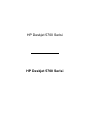 1
1
-
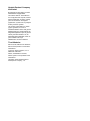 2
2
-
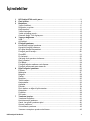 3
3
-
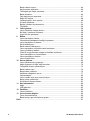 4
4
-
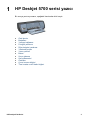 5
5
-
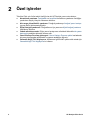 6
6
-
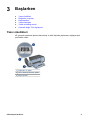 7
7
-
 8
8
-
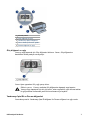 9
9
-
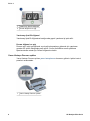 10
10
-
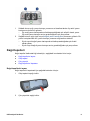 11
11
-
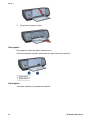 12
12
-
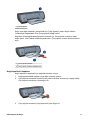 13
13
-
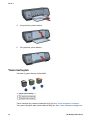 14
14
-
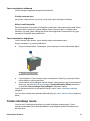 15
15
-
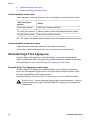 16
16
-
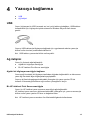 17
17
-
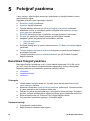 18
18
-
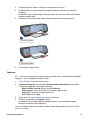 19
19
-
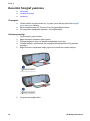 20
20
-
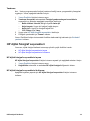 21
21
-
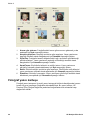 22
22
-
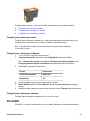 23
23
-
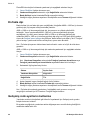 24
24
-
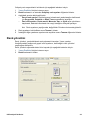 25
25
-
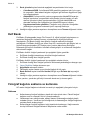 26
26
-
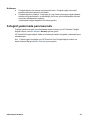 27
27
-
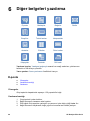 28
28
-
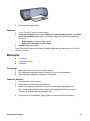 29
29
-
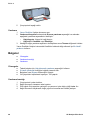 30
30
-
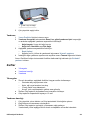 31
31
-
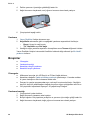 32
32
-
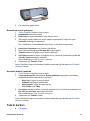 33
33
-
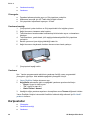 34
34
-
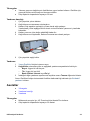 35
35
-
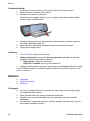 36
36
-
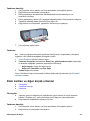 37
37
-
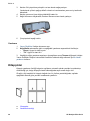 38
38
-
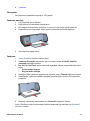 39
39
-
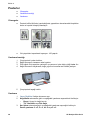 40
40
-
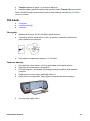 41
41
-
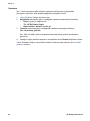 42
42
-
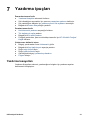 43
43
-
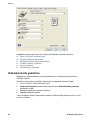 44
44
-
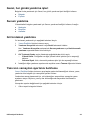 45
45
-
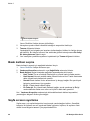 46
46
-
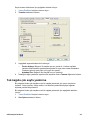 47
47
-
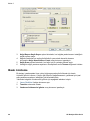 48
48
-
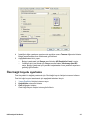 49
49
-
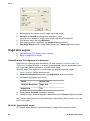 50
50
-
 51
51
-
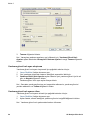 52
52
-
 53
53
-
 54
54
-
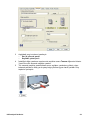 55
55
-
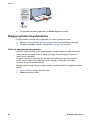 56
56
-
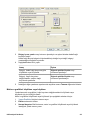 57
57
-
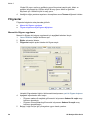 58
58
-
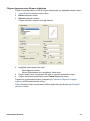 59
59
-
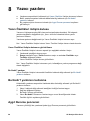 60
60
-
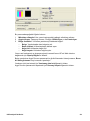 61
61
-
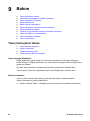 62
62
-
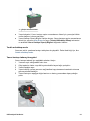 63
63
-
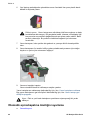 64
64
-
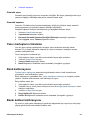 65
65
-
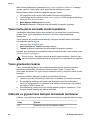 66
66
-
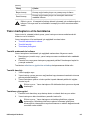 67
67
-
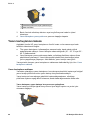 68
68
-
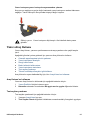 69
69
-
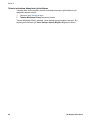 70
70
-
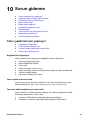 71
71
-
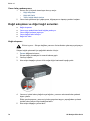 72
72
-
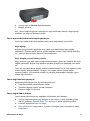 73
73
-
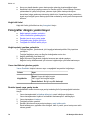 74
74
-
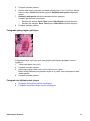 75
75
-
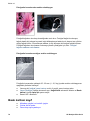 76
76
-
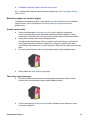 77
77
-
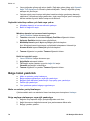 78
78
-
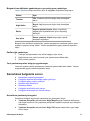 79
79
-
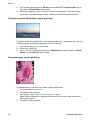 80
80
-
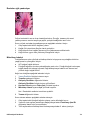 81
81
-
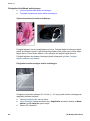 82
82
-
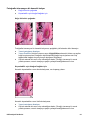 83
83
-
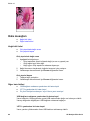 84
84
-
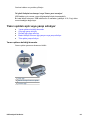 85
85
-
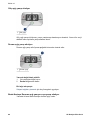 86
86
-
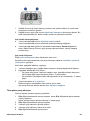 87
87
-
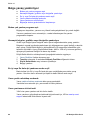 88
88
-
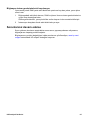 89
89
-
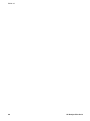 90
90
-
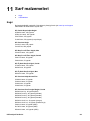 91
91
-
 92
92
-
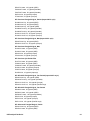 93
93
-
 94
94
-
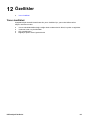 95
95
-
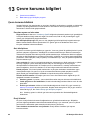 96
96
-
 97
97
-
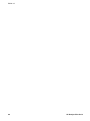 98
98
-
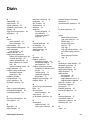 99
99
-
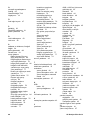 100
100
-
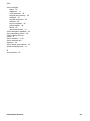 101
101
-
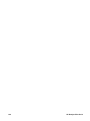 102
102
HP Deskjet 5740 Printer series Kullanici rehberi
- Tip
- Kullanici rehberi
İlgili makaleler
-
HP Deskjet 5440 Printer series Kullanici rehberi
-
HP Deskjet 6540 Printer series Kullanici rehberi
-
HP Deskjet 3840 Printer series Kullanici rehberi
-
HP Deskjet 6840 Printer series Kullanici rehberi
-
HP Deskjet 6940 Printer series Kullanici rehberi
-
HP Deskjet 6980 Printer series Kullanici rehberi
-
HP Deskjet D4100 Printer series Kullanım kılavuzu
-
HP Deskjet D4100 Printer series Kullanım kılavuzu
-
HP Deskjet D4200 Printer series Kullanici rehberi
-
HP Deskjet 9800 Printer series Kullanici rehberi